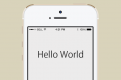【iPhoneアプリ開発入門】XCodeのダウンロードとインストール
これから就職活動をはじめる学生さん。
悶絶ブラックなシステムエンジニアから足を洗いたい社会人さん。
島根からこんにちは。
いきなりですが。
アプリを作って学歴や職歴以外の武器にして就職活動を有利にすすめませんか?
(弊社ではGitHub採用があるので、履歴書なしでソースコードで応募できます)
どうせ作るならiPhoneアプリを作って自分のiPhoneで動かしたいに決まってますよね。
ということで、まずはiPhoneアプリを開発できる環境作りをしましょう。
iPhoneアプリ開発最強の壁
最初から学生さんにはツライ話ですが、iPhoneアプリ開発には初期投資が必要です。

https://developer.apple.com/support/enrollment/jp/
上記の通り、残念ながらApple公式でMac必須と宣言されてます。
おとなしく買いましょう。
ネットカフェのPCでは無理です。学校にあるPCもどうせ「ういんどうず」です。
1万か2万のAndroidのスマホを買ってAndroidアプリ開発で我慢してください。
中古なら5万から10万くらいで売ってます。バイトして稼ぎましょう。
とりあえず安く中古のMacを買うなら
「安くてメモリ4GB以上でSSD積んでる、まっくぶっくえあ〜ください」
とか店員さんに呪文を唱えれば大丈夫です。
島根の松江でも中古ならいろいろ転がってました。
田舎でもこの呪文を唱えれば買えそうです。
新品ならいつでもネットで買えます。
お仕事が炎上してて時間がない社会人さんにちょうどいいです。
目の前に立ちはだかる壁を札束で叩いてぶち破ってください。
iPhoneアプリ開発の扉を開く
さて、iPhoneアプリ開発の最難関であるMacを入手して、初期設定も完了したらiPhoneアプリ開発の環境作成はあと一歩です。
ここからは開発に必要なアカウントやソフトを準備していきます。
- AppleIDの作成
iPhoneを使っていればAppleIDを持っているやもですが、まだ持ってない人は作成しましょう。アプリを公開したりするDeveloperアカウントの取得など、Macを使う上でアプリ開発のみならずいろいろと必要になります。
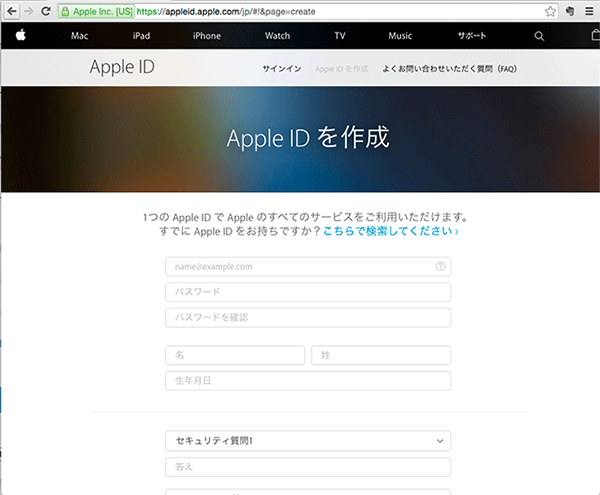
https://appleid.apple.com/jp/#!&page=create画面通りにホイホイ入力していけば作成できるかと思いますが、分からなければ「AppleID 登録方法」とかで検索しましょう。
面倒くさいので、ここでは手取り足取り詳しく説明はしません。
- Developerアカウントの取得
AppleIDが用意できたら、次は開発者用のDeveloperアカウントも取得します。アプリを公開するときに必要になります。
面倒ならとりあえず後回しにしても困りません。有料アカウントなので「Macの支払いでケツの毛まで抜かれて鼻血も出ねぇ」人で、自分のiPhoneだけで動けばいいなら要りません。
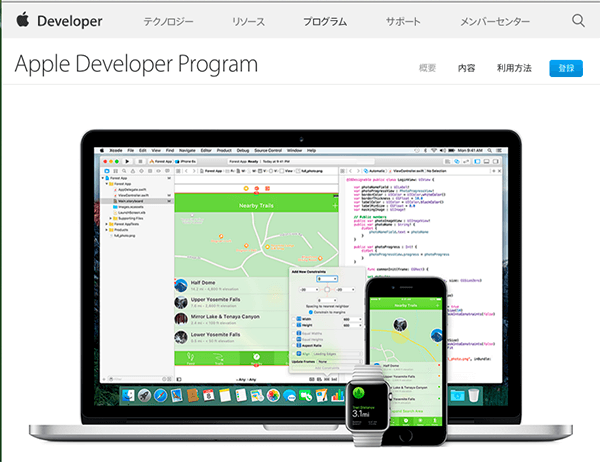
https://developer.apple.com/programs/jp/
英語での登録になります。
これはガンバってホイホイ入力して作成します。ここを越えれば終わったも同然です。がんばりましょう。
わからなければ「ios developer アカウント作成」とかで検索しましょう。
- Xcodeをインストール
最後にアプリ開発用ソフトをインストールします。
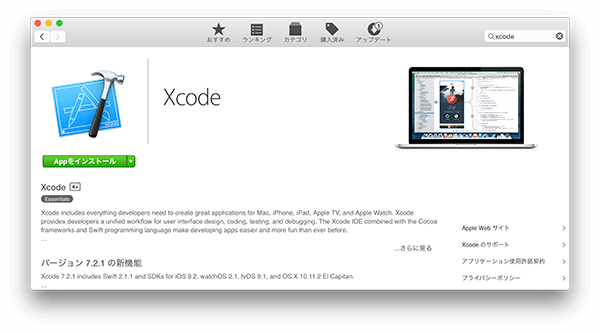
AppStoreからが一番楽チンです。
AppStoreで「Xcode」を検索してインストールが完了するまで待ちます。
10Gくらいなのでダウンロードからインストール完了まで数時間はかかります。iPhoneのテザリングとかでやると一瞬でデータ容量が全て消し飛びます。
その上、途中までしかダウンロードできなかった、とか悲惨なことになります。自宅にネット回線がないならネットカフェに行って本でも読みながら優雅にインストールしましょう。
インストールが終わるとアプリケーションフォルダの中にXcodeが表示されているので、ダブルクリックで起動できたらOKです。
終わりに
さぁ、自分のアイディアをiPhoneアプリにして学歴や職歴以外の武器を作りましょう。
と、言われても、まだ何作っていいかわかんない状態かもしれないので、まずは定番の簡単なHelloWorldとか表示させるアプリを作って、自分のiPhoneで動いたら感動できるんじゃぁないでしょうか。